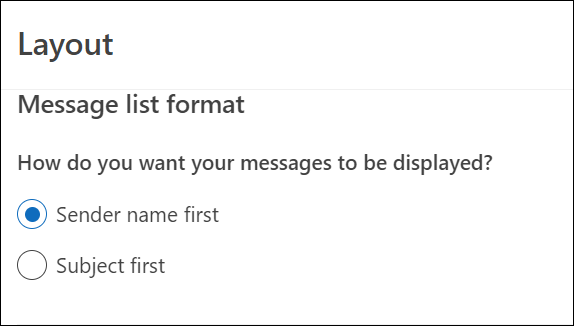Zmena zobrazenia zoznamu správ v Outlooku
Vzhľad zoznamu správ a tably na čítanie môžete v Outlooku zmeniť. E-maily v zozname správ môžu byť zobrazené ako samostatné správy alebo zoskupené podľa konverzácie.
Poznámka: Ak sa kroky na tejto karte Nový Outlook zhodujú s obrazovkou, pravdepodobne ešte nepoužívate nový Outlook pre Windows. Vyberte klasický Outlook a namiesto toho postupujte podľa týchto krokov.
Zmena zobrazenia e-mailu
-
V hornej časti stránky vyberte položku Nastavenie

Zoradenie pomocou prioritnej doručenej pošty
-
V hornej časti stránky vyberte položku Nastavenie

-
V časti Prioritná doručená pošta vyberte niektorú z možností v závislosti od toho, či sa chcete zamerať na určité e-maily alebo nie.
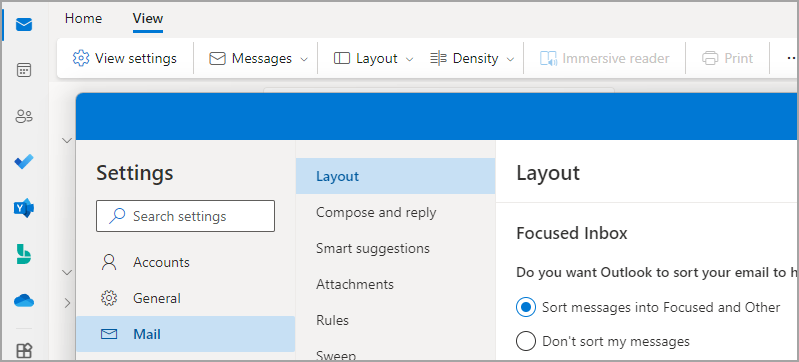
Ďalšie informácie nájdete v prioritnej doručenej pošte pre Outlook.
Usporiadanie správ
-
V hornej časti stránky vyberte položku Nastavenie

-
V časti Organizácia správ vyberte niektorú z možností v závislosti od toho, či chcete zobraziť e-maily zoskupené podľa konverzácie alebo jednotlivej správy.
-
Ak vyberiete možnosť Zobraziť e-mail zoskupený podľa konverzácie, v časti Usporiadať tablu na čítanie vyberte niektorú z možností: Najnovšie navrchu alebo Najnovšie v dolnej časti alebo Zobraziť každú správu samostatne.
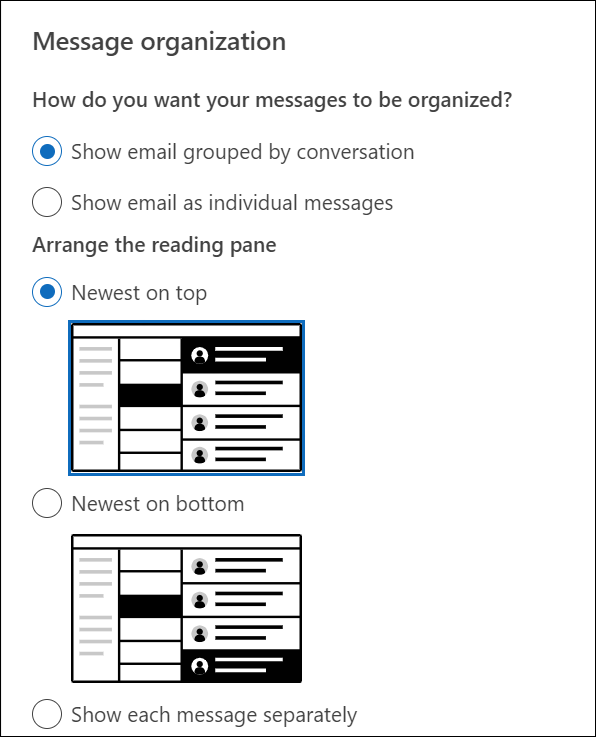
-
Nastavenie vzhľadu tably na čítanie
-
V časti Tabla na čítanie vyberte niektorú z možností v závislosti od toho, ako chcete zobraziť tablu na čítanie, napríklad napravo, v dolnej časti alebo ju skryť v zobrazení.
Nastavenie formátu zoznamu správ
-
V časti Formát zoznamu správ vyberte jednu z možností v závislosti od toho, ako sa majú správy zobrazovať.
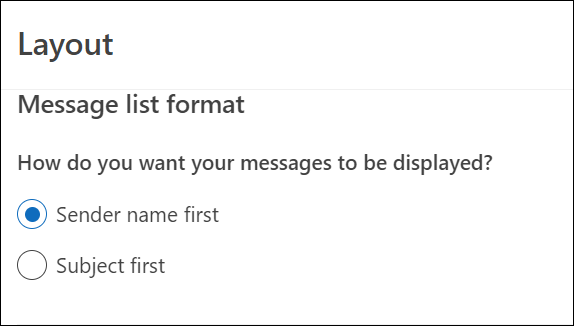
Zmena zobrazenia zoznamu správ na zobrazenie stĺpcov
Ak chcete pridať a odstrániť stĺpce, musíte použiť zobrazenie zoznamu. Predvolené zobrazenie priečinka Doručená pošta je kompaktné a zobrazuje správy zoskupené podľa konverzácie.
Prepnutie zobrazenia na zobrazenie zoznamu:
-
Vyberte ponuku Zobraziť a potom položku Zmeniť zobrazenie.
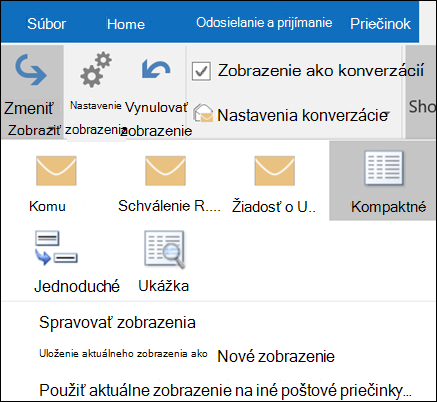
-
Vyberte možnosť Jedna alebo Ukážka.
Pridanie alebo odstránenie stĺpcov v zobrazení zoznamu
-
Na karte Zobraziť kliknite v skupine Aktuálne zobrazenie na položku Nastavenie zobrazenia.
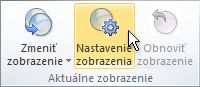
-
V dialógovom okne Rozšírené nastavenie zobrazenia kliknite na položku Stĺpce.
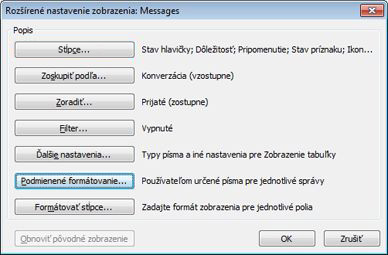
-
V dialógovom okne Zobraziť stĺpce kliknite v zozname Dostupné stĺpce na názov stĺpca a potom kliknite na položku Pridať.
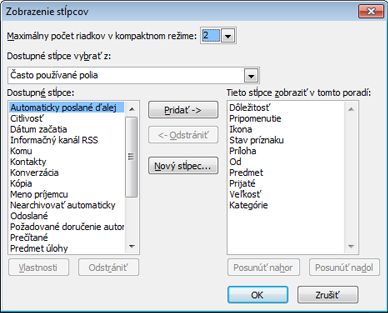
Ak sa požadovaný stĺpec v zozname Dostupné stĺpce nenachádza, kliknutím na pole Dostupné stĺpce vybrať z zobrazíte ďalšie množiny stĺpcov.
Na vytvorenie vlastného stĺpca kliknite na položku Nový stĺpec, zadajte názov stĺpca a potom kliknite na položky Typ a Formát informácií, ktoré sa majú v stĺpci zobraziť.
Na odstránenie stĺpca kliknite v zozname Zobraziť tieto stĺpce v tomto poradí na názov stĺpca a potom kliknite na položku Odstrániť.
-
Kliknutím na tlačidlo OK uložte zmeny a použite nové zobrazenie.
Dôležité:
-
Ak sa nový stĺpec nezobrazuje vo vašom zobrazení, pravdepodobne nepoužívate zobrazenie zoznamu. Pozrite si časť Zmena zobrazenia tak, aby sa najprv zobrazili stĺpce na prepnutie na zobrazenie zoznamu, a potom zopakujte postup
-
kroky v tomto postupe.
-
Zmeňte zobrazenie e-mailu vo webových verziách Outlooku.
Zmena zobrazenia e-mailu
-
V hornej časti stránky vyberte položku Nastavenie

Zoradenie pomocou prioritnej doručenej pošty
-
V hornej časti stránky vyberte položku Nastavenie

-
V časti Prioritná doručená pošta vyberte niektorú z možností v závislosti od toho, či sa chcete zamerať na určité e-maily alebo nie.
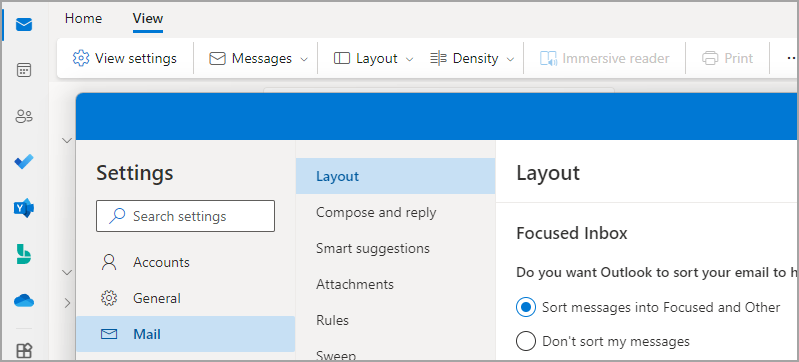
Ďalšie informácie o používaní prioritnej doručenej pošty nájdete v téme Prioritná doručená pošta pre Outlook.
Usporiadanie správ
-
V hornej časti stránky vyberte položku Nastavenie

-
V časti Organizácia správ vyberte niektorú z možností v závislosti od toho, či chcete zobraziť e-maily zoskupené podľa konverzácie alebo jednotlivej správy.
-
Ak vyberiete možnosť Zobraziť e-mail zoskupený podľa konverzácie, v časti Usporiadať tablu na čítanie vyberte niektorú z možností: Najnovšie navrchu alebo Najnovšie v dolnej časti alebo Zobraziť každú správu samostatne.
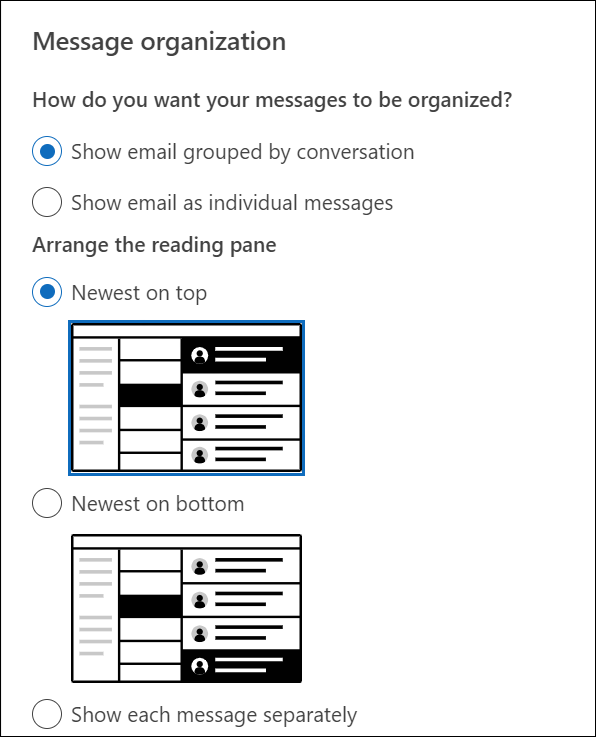
-
Nastavenie vzhľadu tably na čítanie
-
V časti Tabla na čítanie vyberte jednu z možností v závislosti od toho, ako chcete zobraziť tablu na čítanie.
Nastavenie formátu zoznamu správ
-
V časti Formát zoznamu správ vyberte jednu z možností v závislosti od toho, ako sa majú správy zobrazovať.